如何更改电脑储存位置
更新时间:2023-12-02 12:48:52作者:yang
在如今数字化时代的浪潮下,电脑成为了我们日常生活中不可或缺的工具,随着我们使用电脑的频率和存储需求的增加,内部硬盘的空间往往很快被占满。为了解决这一问题,许多人开始将部分文件和数据存储在外部硬盘上。在Windows 10操作系统中,如何更改电脑储存位置呢?如何设置默认存储位置为外部硬盘呢?接下来我们将一一解答这些问题。
具体方法:
1.打开电脑,找到电脑左下角的开始选项。点击进入。
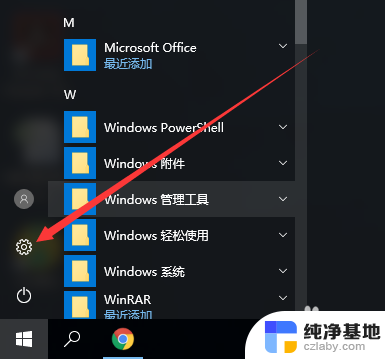
2.找到系统设置,更改显示、通知、应用和电源设置。
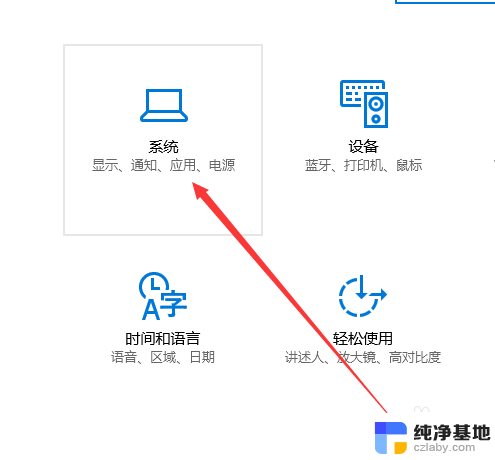
3.在左侧菜单栏中,找到存储设置,点击进入。
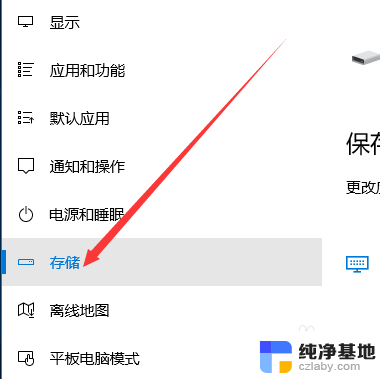
4.找到保存位置,更改应用、文档、音乐和图片默认保存位置。
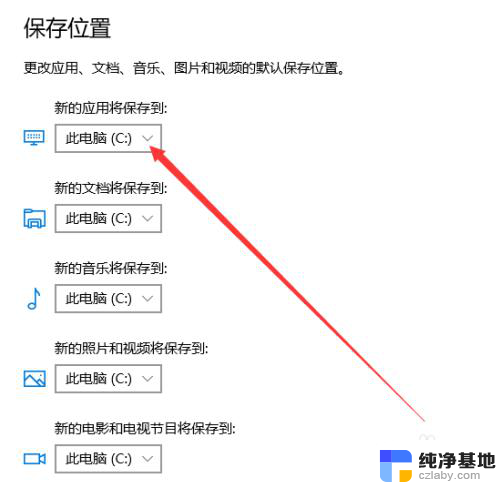
5.点击下拉三角符号,选择更改位置。
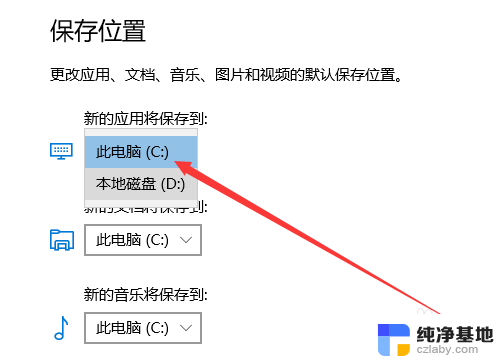
6.设置完成后点击应用,即可完成设置。
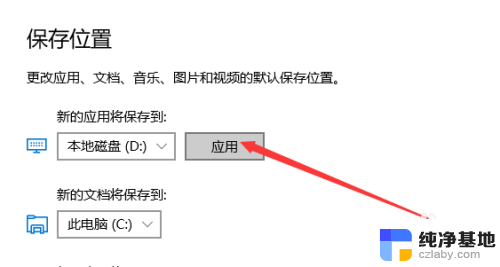
以上就是如何更改电脑储存位置的全部内容,需要的用户可以根据小编的步骤进行操作,希望对大家有所帮助。
- 上一篇: 怎么更改打开文件的默认方式
- 下一篇: 任务栏时间怎么显示日期
如何更改电脑储存位置相关教程
-
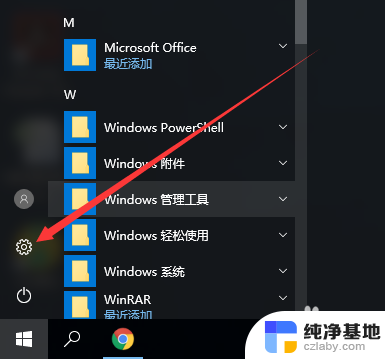 如何更改电脑默认存储路径
如何更改电脑默认存储路径2024-03-12
-
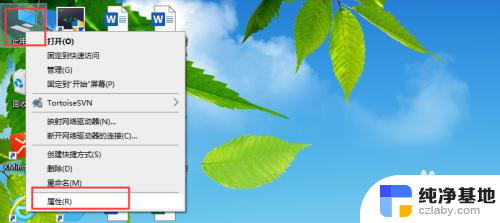 如何更改电脑虚拟内存设置
如何更改电脑虚拟内存设置2024-04-12
-
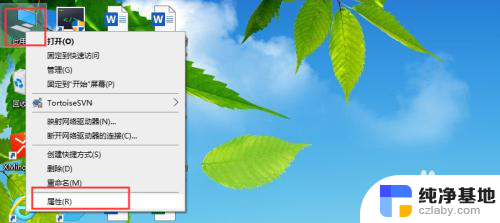 电脑如何修改虚拟内存
电脑如何修改虚拟内存2024-06-23
-
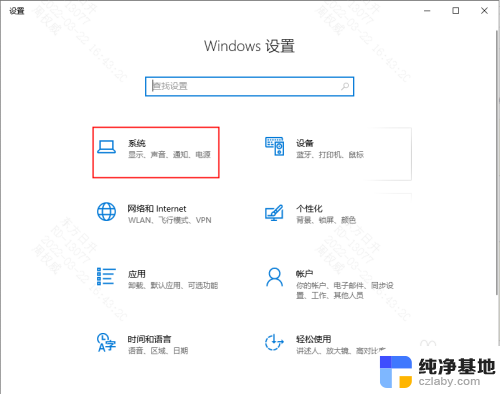 win10存储修改其他盘
win10存储修改其他盘2024-10-26
win10系统教程推荐